初めに
こんばんは!ユリウス皇帝です!
この記事を読むことで、ShadowPlayの設定と使い方がわかります。
ShadowPlayとは?
GTX600番台以降のモデルに搭載されている録画ソフトです。
特徴としては、ゲームに負荷を与えずに録画ソフトで、無料で使うことができます。
入手方法
GeForce Experienceに付属しています。
恐らくNVIDIAのグラフィックボードを使っているのであれば、インストールしていると
思いますが、してないよって方は
NVIDIAの公式ページから入手してください。
設定
GeForce Experienceを起動し、
赤枠で囲われている矢印のマークをクリックします。
すると、この画面がでてきますので
赤枠の中の①の緑枠を有効化し、青枠の②の設定を押します。
そうすると
このような画面がでてきます。
はっきり言って、③の録画を押して録画ファイルを設定すれば設定は終わりなのですが、
せっかくなので、①と②についても説明します。
①接続する
NVIDIAのアカウントで接続すると設定が保存されて便利ですが、やってもやらなくてもいいです。
②HUDレイアウト
これを設定しておくと、フレームレートが表示されます。
割と便利なので、私は右上に表示しています。
③録画
ここでは録画フォルダを設定します。
録画ファイルはかなり大きくなるので、Cドライブではなく他のドライブを設定しましょう。
設定はここまでです。
次はソフトの使い方を解説します。
録画方法
先ほどの設定画面の右側の完了を押すと、
ゲームを起動してから「Alt+F9」を押すだけです。
録画されたファイルは、さきほど設定したフォルダに保存されます。
以上です。
まとめ
以前、ロイロゲームレコーダーを紹介しましたが、そちらを使っていて不満がなければ
ロイロゲームレコーダーを使い続けて問題はありません。
ただ、ロイロゲームレコーダーはマウスカーソルや、ゲームで実績を達成したホップアップは表示されません。
ですが、ShadowPlayはマウスカーソルと実績達成のホップアップも表示されます。
これが本当に素晴らしく、私はずっと探していたものでした。
何かの解説動画を作るとき、マウスカーソルはあったほうがやりやすいと思います。
そういった方は、間違いなくShadowPlayのほうがいいです。

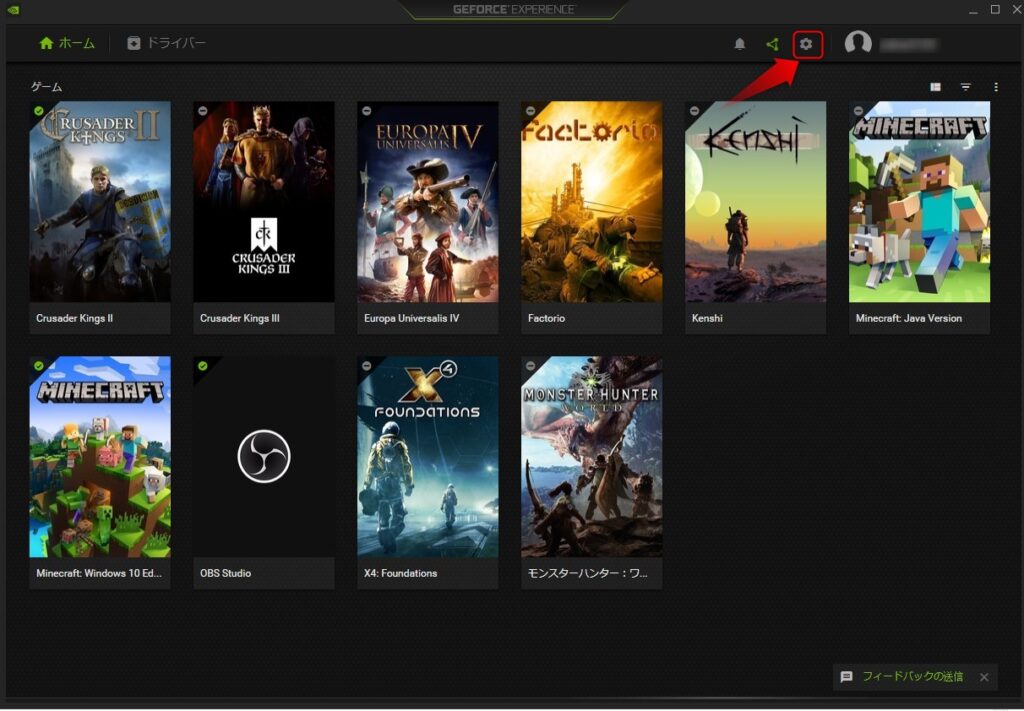
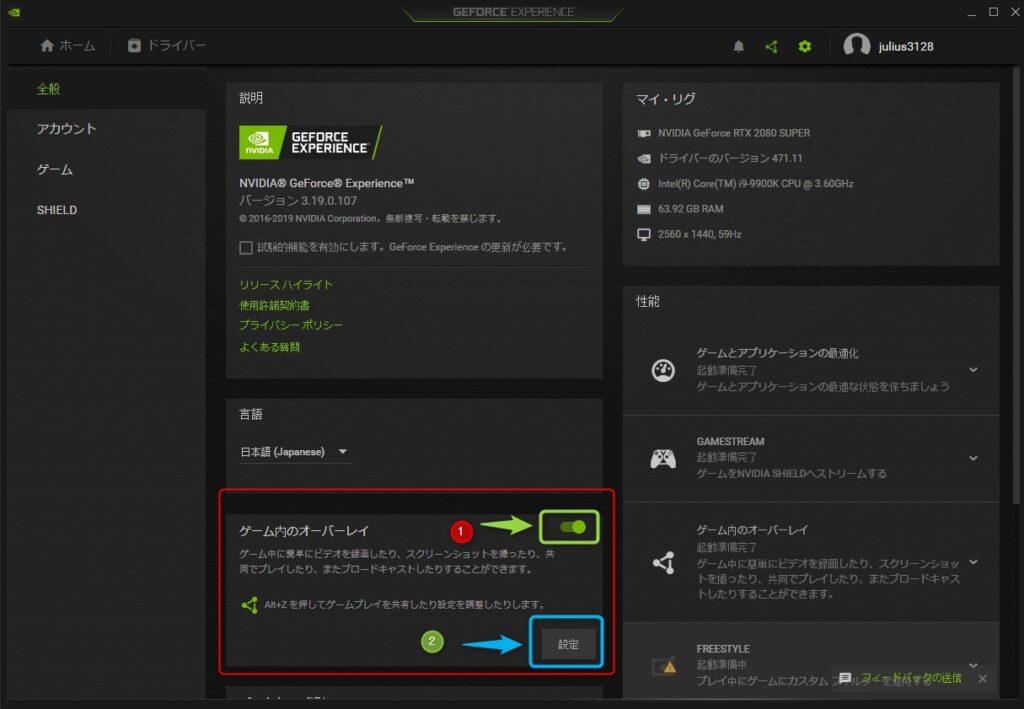
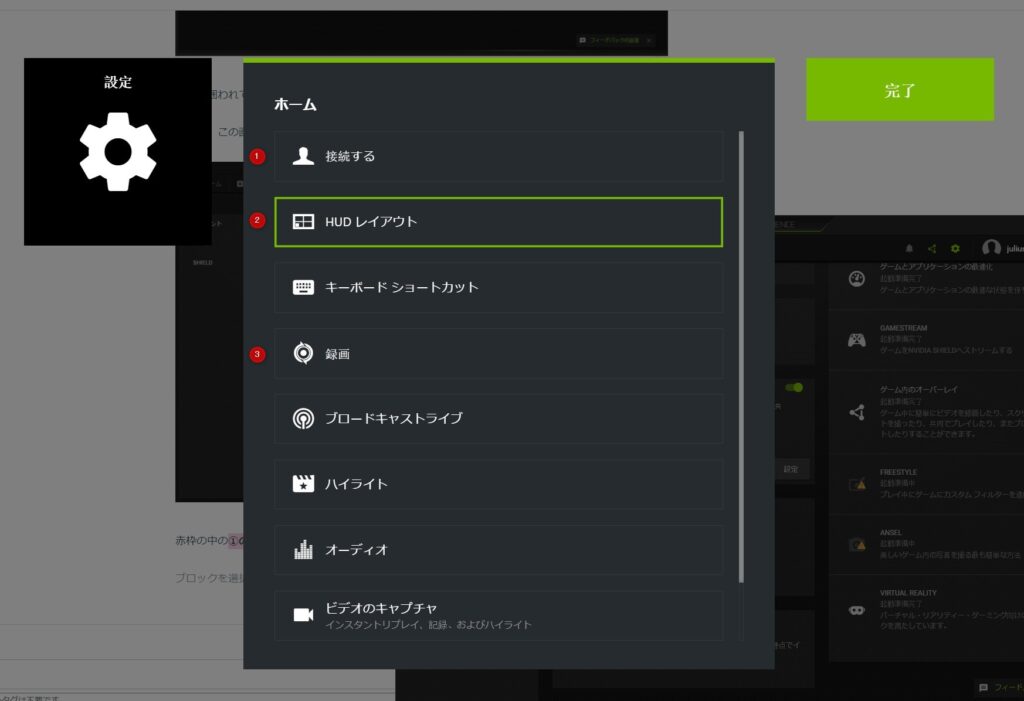
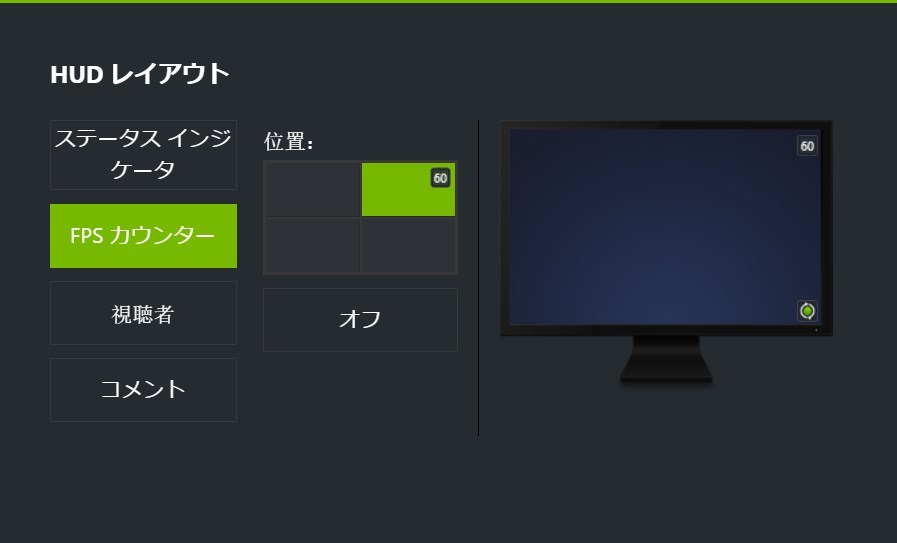
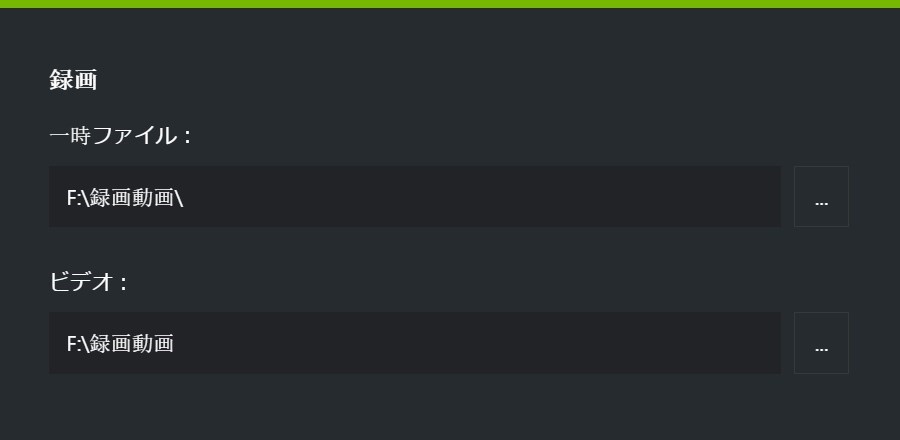

コメント